Bár ez a lehetőség csak a Photoshop CS3- tól érhető el, de ott kihagyhatatlan, fantasztikus lehetőség.
A Smart Object-ről korábban már írtam, ha nem olvastad, érdemes azt is megnézni.
A Smart Filter lehetővé teszi, hogy a képre alkalmazott szűrőket dinamikusan tudjuk kezelni. Dolgozunk egy képpel, alkalmazunk rá különböző filtereket, majd rájövünk, hogy az egyik, amit jóval korábban használtunk, mégsem megfelelő. Milyen lehetőségünk marad? Visszamegyünk a Historyban, amennyit csak lehet. ( Hogy mennyit lehet visszamenni, és hogy lehet ezt állítani, arról is van egy cikk) Ha vissza is tudunk menni, onnan újra kell dolgoznunk. Ha az a lépés már nem található, akkor elkezdhetjük elölről az egészet. Egyik sem túl örömteli dolog. Na, erre találták ki a smart Filtert!
Hogyan is dolgozzunk vele? A Filterek között kattintsunk a Convert for Smart Filters-re , mire előjön egy ablak, ami közli velünk, hogy a réteget Smart Object-é alakítja, a szerkeszthető Smart Filter érdekében. Ezt okézzuk le, mire észre is vehetjük, hogy a rétegpalettán a kiskép jobb alsó sarkában ott egy kis ikon, annak jelölésére, hogy ez bizony Smart Object.
Most alkalmazzunk valamilyen szűrőt a képen, én egy sima élesítést tettem rá, ami így most nem nagyon látszik, de higgyétek el. Most így fog kinézni a rétegpalettánk.
Aki szokott maszkolni, annak nem nagy újdonság ez, egy külön maszkon jelenik meg az effect, maga az eredeti kép érintetlen marad. Ennek számtalan előnye van. Utólag is lehet szerkeszteni, vagy akár kidobni, de ami a legjobb, a maszkolás technikájával csak a kép egy részletére alkalmazni, a már sokat emlegetett módon. Lágy szélű ecset, festőszín fekete, és elkezdjük visszafesteni az eredeti képet, ha valamit elrontunk, csak megváltoztatjuk a festőszínt fehérre, és javítjuk.
A maszkon láthatod, hogy az élesítés csak a kőre van hatással, az ablakra nem.
Scrapbookhoz különösen alkalmas technika, hiszen sokszor rengeteg réteggel dolgozunk, amikre különböző filtereket használunk. Ezzel bármikor, bármelyiket változtatni tudjuk.
Próbáld ki, megéri:)

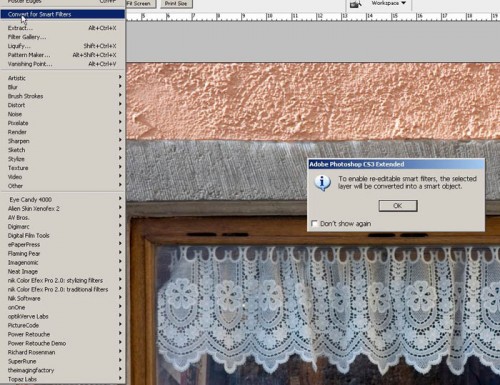





0 hozzászólás